Tabloya naverokê
Strikethrough karakterek taybetî ye. Ew bi gelemperî ji bo formatkirina hucreyan tê bikar anîn. Dema ku mirov lêdanê li ser her şaneyê bi kar tîne, xêzek di nav nivîsê de an jî nirxa ku di wê şaneyê de heye xuya dike. Her çend ev vebijarkek formata şaneyê ye jî, carinan ev vebijark di Excel Toolbar de namîne. Di vê çarçoveyê de, em ê 3 awayên cihêreng nîşanî we bidin ka meriv çawa di Excel Toolbar de lêzêdekirina lêdanê zêde bike. Ger hûn jî dixwazin nêzîkatiyan bizanibin, pirtûka me ya xebatê dakêşin û me bişopînin.
Pirtûka Xebatê ya Pratîkê dakêşin
Dema ku hûn vê gotarê dixwînin, vê pirtûka xebatê ya pratîkê dakêşin.
Strikethrough li Toolbar.xlsx zêde bike
Strikethrough di Excel de çi ye?
Strikethrough celebek taybet a karakterê ye ku di Microsoft Excel de heye. Ew vebijarkek forma hucreyê ye. Piştî sepandina Strikethrough hucre di nav nirxa şaneyê de xêzek rast nîşan dide. Fermana Strikethrough di darika amûrê Excel de mîna wêneya li jêr tê xuyang kirin nîşan dide:
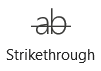
Ji ber ku ev taybetmendî vebijarkek forma hucreyê ye, carinan hûn ê wê di hundurê pelê de bibînin. Koma Font tabloya Mal . Ji bo rehetiya we îkona jêrîn nîşan dide.

Dema ku em fermana Strikethrough li her şaneyê bi cih bînin, şaneyek mîna wêneyê nîşan dide.
0> 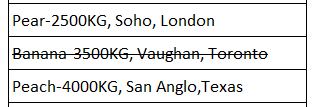
3 Rêbazên Hêsan Ji bo Zêdekirina Strikethrough di Excel Toolbar de
Di vê çarçoveyê de, em ê 3 nîşanî we bidinrêbazên cuda yên lê zêdekirina Strikethrough li darika toolbarê ya Excel-ê. Piştî ku emrê lê zêde bikin, em ê serîlêdana wê jî li ser databasa xwe diyar bikin. Têkildarî wê mijarê, em danehevek ji 10 rêzikên nivîsê dinirxînin. Ji ber vê yekê, databasa me di rêza şaneyan de ye B5:B14 . Em ê forma Strikethrough li şaneya B8 bicîh bikin.
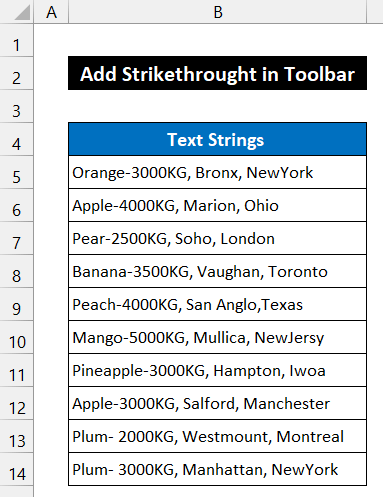
1. Strikethrough ji Vebijarkên Excel zêde bikin
Di vê pêvajoya jêrîn de, em ê nîşanî we bidin ka meriv çawa fermana Strikethrough ji Vebijarkan zêde bike. Cihê vê îkonê fermanê dê di hundurê her tabloya heyî ya Excel Toolbar de be. Di doza me de, em tabloya Mal hilbijêrin da ku emrê veqetînin. Pêvajo li jêr wiha hatiye ravekirin:
📌 Gavên:
- Ji bo çalakkirina fermana Strikethrough , berî her tiştî, hilbijêre 1>Pel > Vebijêrk .
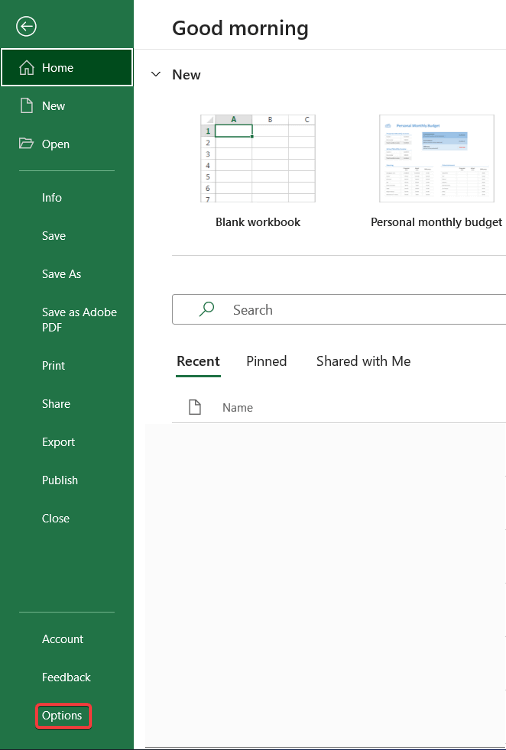
- Qutiyeke diyalogê ya bi navê Vebijêrkên Excel dê derkeve holê.
- Niha, hilbijêre vebijarka Ribbona Xweserî .
- Piştî wê, tîra daketî ya qutiya jêrîn hilbijêrin Emrên ji hilbijêrin.
- Biguherîne Fermanên populer heta Hemû Ferman vebijêrk.
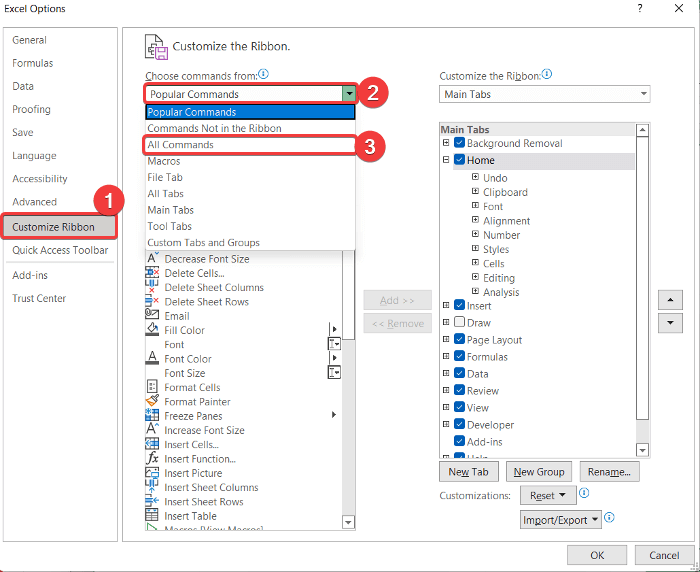
- Hemû fermanên Excel dê li binê qutîkê nîşan bidin. Dûv re, bi alîkariya mişka xwe, barika slide ya wê qutîkê dakêşin û fermana Strikethrough bibînin.
- Niha, ji Tabên sereke box, veqetandinli ser aliyê rastê , tabloya xweya xwestî hilbijêrin. Em li gorî daxwaza xwe Mal hildibijêrin.
- Piştre, li binê qutika Tabên Sereke li ser vebijarka Koma Nû bikirtînin.
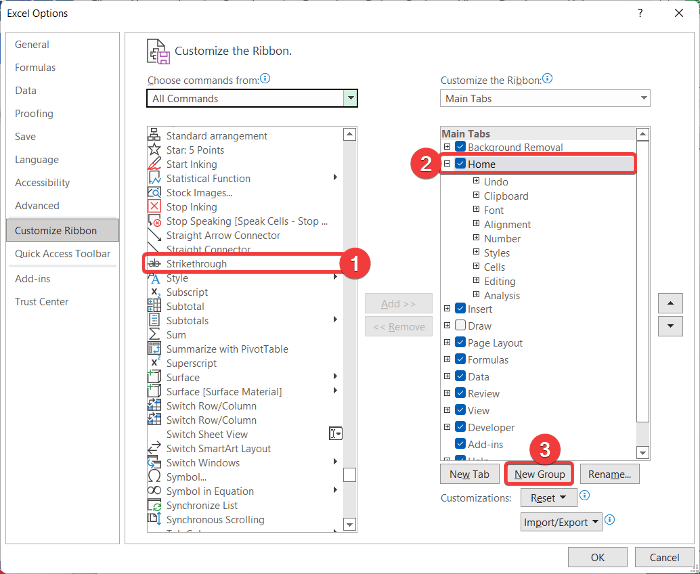
- Komeke nû ya bi sernavê Koma Nû (Custom) dê ava bibe. Ger hûn bixwazin navê komê biguherînin. Li vir, em navê koma xwerû diparêzin.
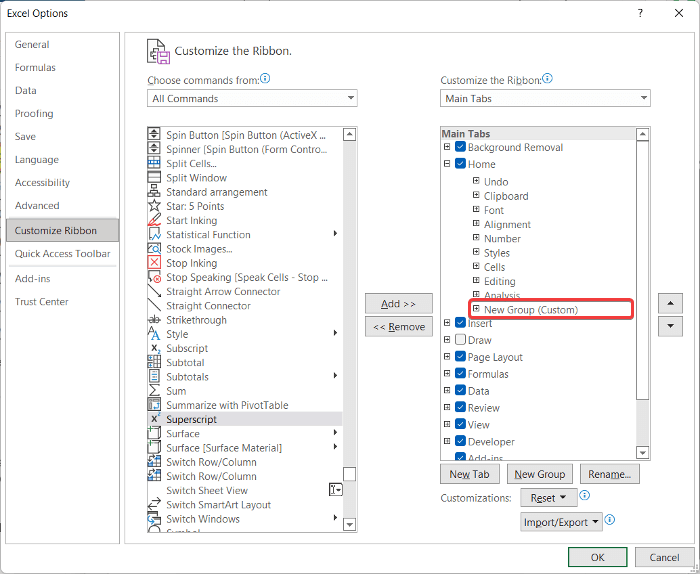
- Piştre, ji qutiya çepê fermana Strikethrough hilbijêrin û li ser bikirtînin Bişkojka lê zêde bike .
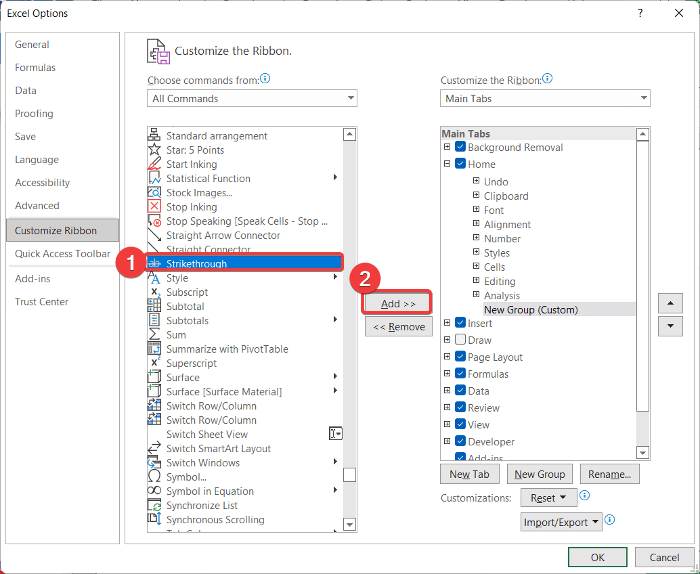
- Hûn ê bibînin ku ferman dê li koma bi navê Koma Nû zêde bike.
- Di dawiyê de, bitikîne OK .
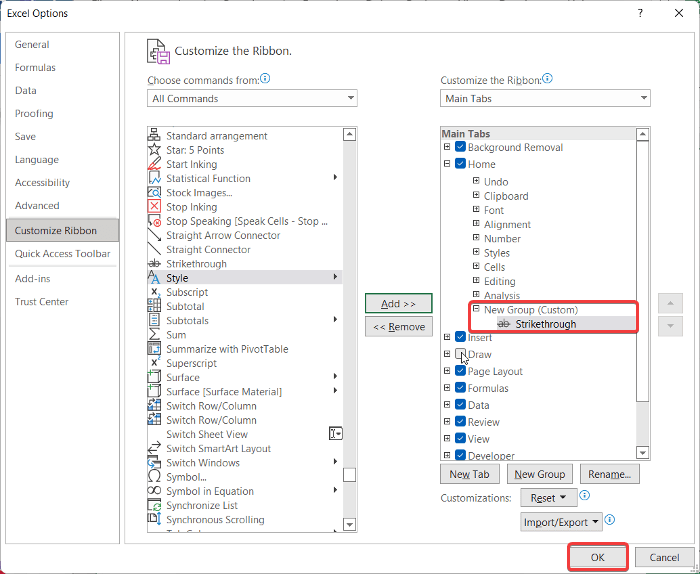
- Niha, hucreya B8 hilbijêre û lê binêre. li milê çepê yê dûr ê tabloya Mal . Hûn ê koma bi navê Koma Nû û fermana Strikethrough bibînin.
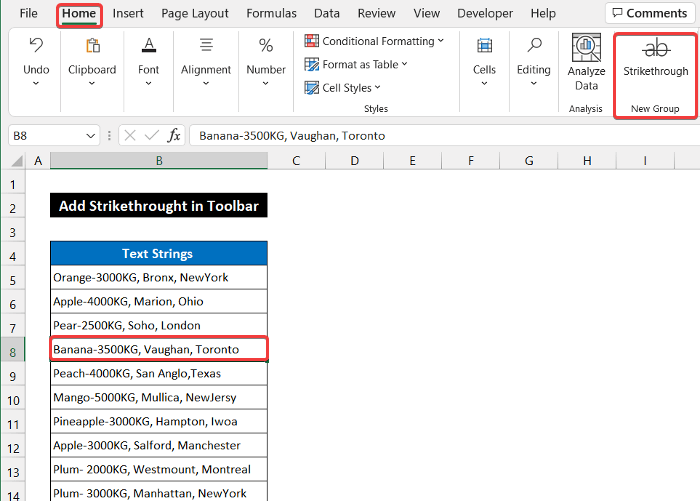
- Li ser fermanê bikirtînin îkonê û hûn ê forma Strikethrough li ser hucreya B8 bistînin.
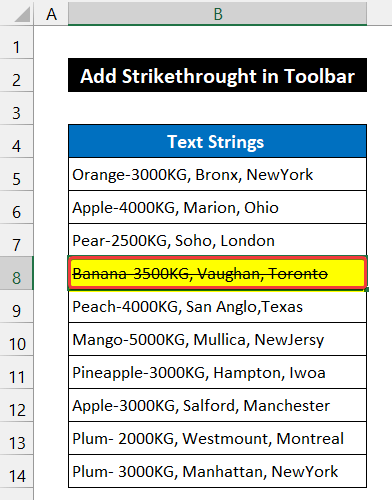
Di dawiyê de, em dikarin bibêjin ku li gorî gavên xwe yên xebatê, em dikarin fermana Strikethrough li Excel Toolbar zêde bikin.
Zêdetir Bixwîne: Çawa Toolbarê Nîşan Bide di Excel de (4 Rêyên Hêsan)
2. Strikethrough têxe Tabika Nû ya Xweserî
Di vê rêbazê de, em ê tabloyek nû çêbikin û Strikethrough fermana ji Vebijêrk li wê tabê. Piştî wê, em serîlêdanê li ser şaneya B8 li databasa xwe nîşan didin. Pêngavên vê nêzîkbûnê diyar dikinli jêr:
📌 Gavên:
- Di destpêkê de, Pel > Vebijêrk .
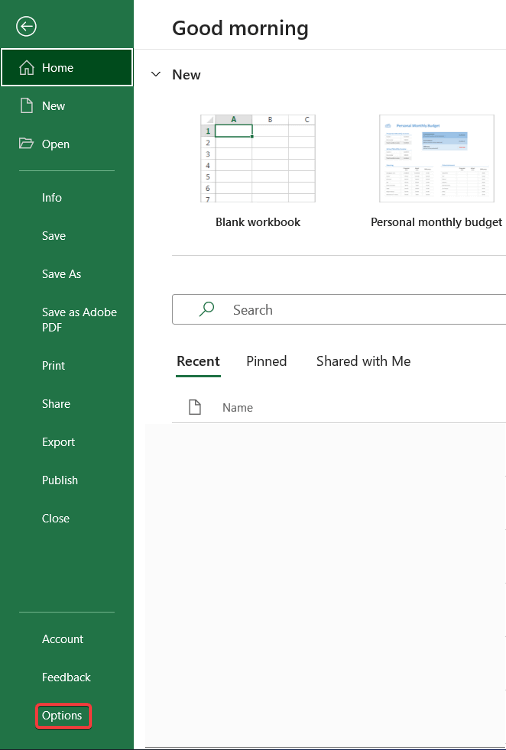
- Qutiyeke diyalogê ya bi navê Vebijêrkên Excel dê derkeve holê.
- Piştî wê, vebijarka Ribbonê Xweser bike hilbijêre.
- Piştre, tîra daketî ya qutiya jêrîn hilbijêrin Emrên ji hilbijêrin û Fermanên populer biguherînin. ji bo Hemû Ferman vebijêrk.
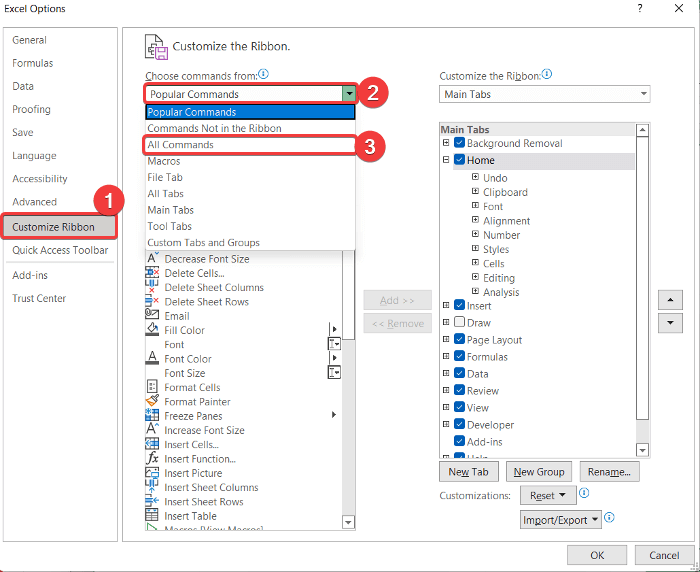
- Hûn ê bibînin ku hemî fermanên Excel dê li binê qutîkê nîşan bidin. Niha, barika slide ya wê qutîkê dakêşin û fermana Strikethrough bistînin.
- Niha, ji qutiya Tebên sereke , ku li ser hatiye veqetandin. aliyê rastê ya qutiya berê, her tabloyekê hilbijêre ku piştî wê hûn dixwazin tabloya nû têxin nav xwe. Em Alîkarî hildibijêrin ku em dixwazin tabloya nû herî dawî bi cih bikin.
- Piştre, li binê Tabên Sereke vebijarka Tabela Nû bikirtînin. box.
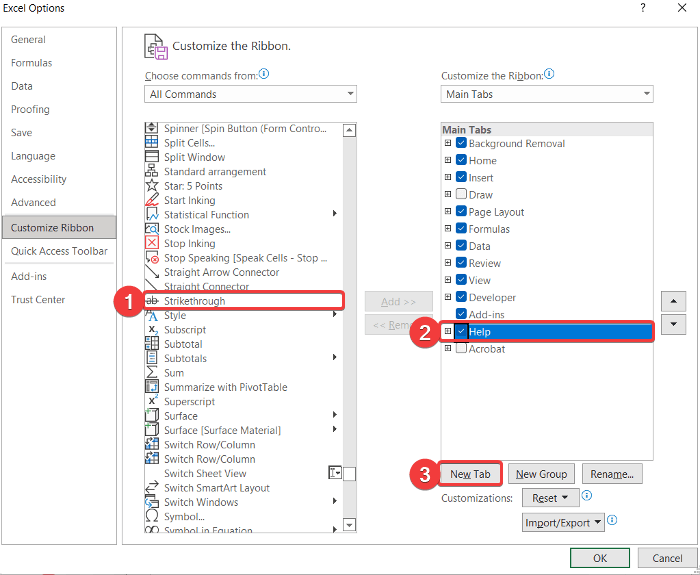
- Tabek û komek nû ya bi sernavê Tabela Nû (Xeber) û Grûba Nû (Ciştî) dê çêbikin. Ger hûn bixwazin navê wan biguherînin. Li vir, em navên xwerû diparêzin.
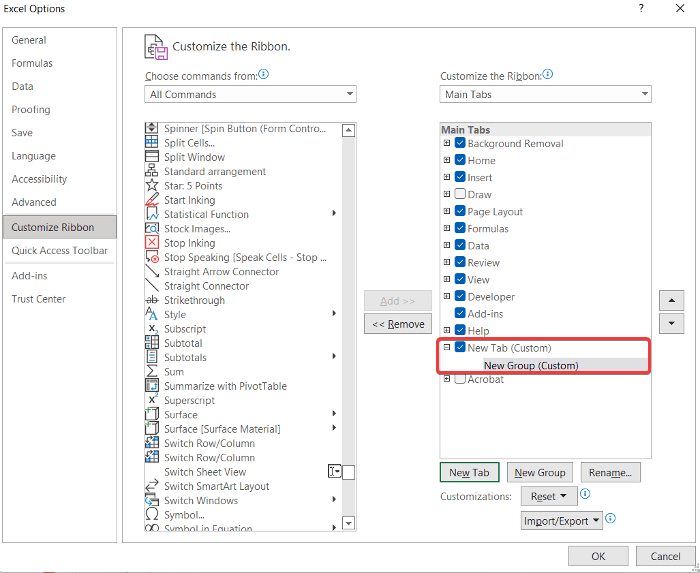
- Niha, emrê Strikethrough ji qutiya çepê hilbijêrin û piştî wê Koma Nû (Custom) . Dûv re, bişkoka Lê zêde bike bikirtînin.
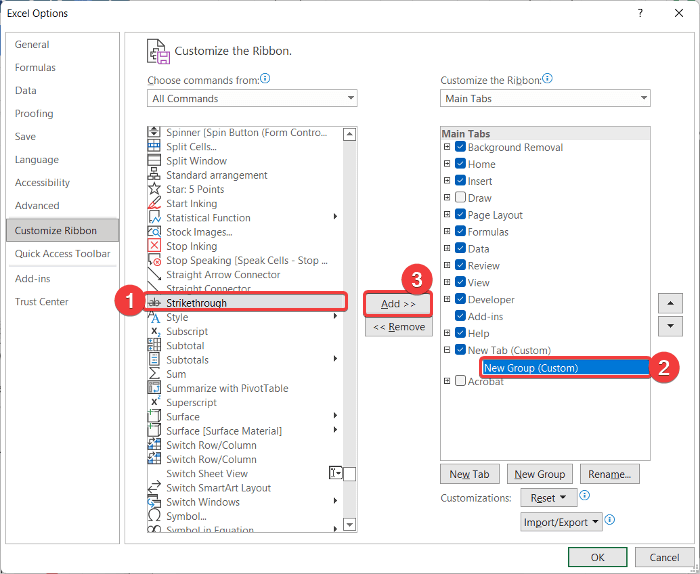
- Hûn ê bibînin ku ferman dê li binê navê komê were zêdekirin. Di dawiyê de, OK bikirtînin da ku paceyê bigire.
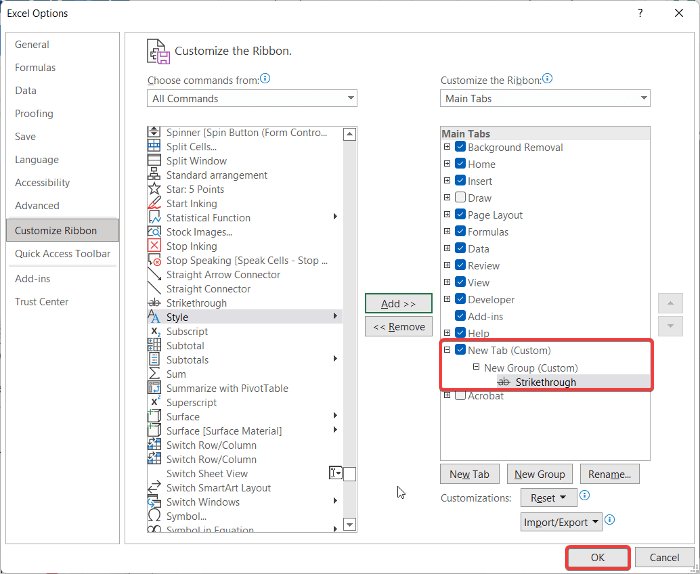
- Hûn ê bibînin ku tabloyek nû hatî çêkirin piştîTabloya Alîkarî bi sernavê Tabela Nû .
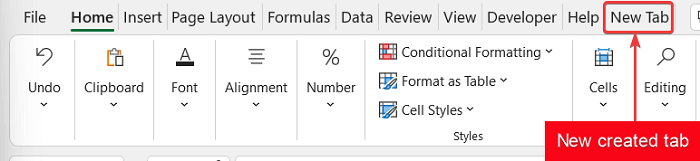
- Niha, şaneya B8,<2 hilbijêre> û di Tabela Nû de, emrê Strikethrough ji Koma Nû hilbijêre.
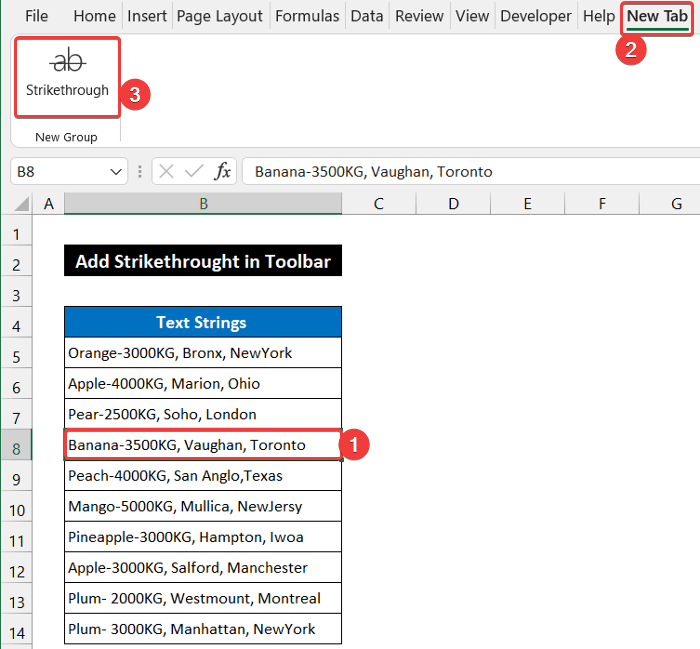
- Hûn ê formata Strikethrough li ser hucreya B8 bistînin.
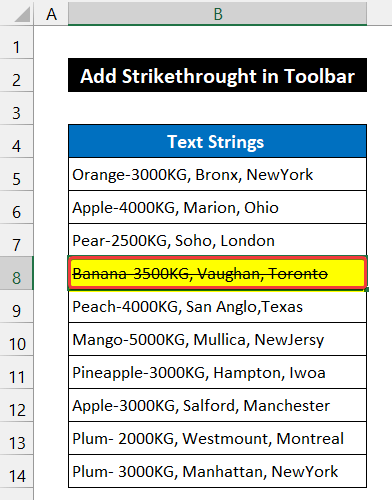
Bi vî awayî, em dikarin bibêjin ku rêbaza me bi serfirazî xebitî û em dikarin fermana Strikethrough li Excel Toolbar zêde bikin.
Zêdetir Bixwînin: Cûreyên Barên Amûrên di MS Excel de (Hemû hûrgulî hatine ravekirin)
3. Strikethrough li Toolbara Gihîştina Bilez zêde bikin
Reweyek din a nîşandana fermana Strikethrough di darikê amûrê de ev e ku wê lê zêde bike Toolbara Gihîştina Bilez . Ev toolbar ji ribbona Excel ve toolbarek cuda ye. Ew bi gelemperî li jêr an li jorê Ribona Excel ya sereke ye. Mirov bi gelemperî fermanên ku herî zêde têne bikar anîn di wê toolbarê de zêde dikin. Di vê rêbazê de, em ê prosedurê nîşan bidin ku emrê Strikethrough li Tarbara Amûra Gihîştina Bilez zêde bike. Pêngavên jêrîn têne dayîn:
📌 Gavên:
- Di destpêkê de, Pel > Vebijêrk .
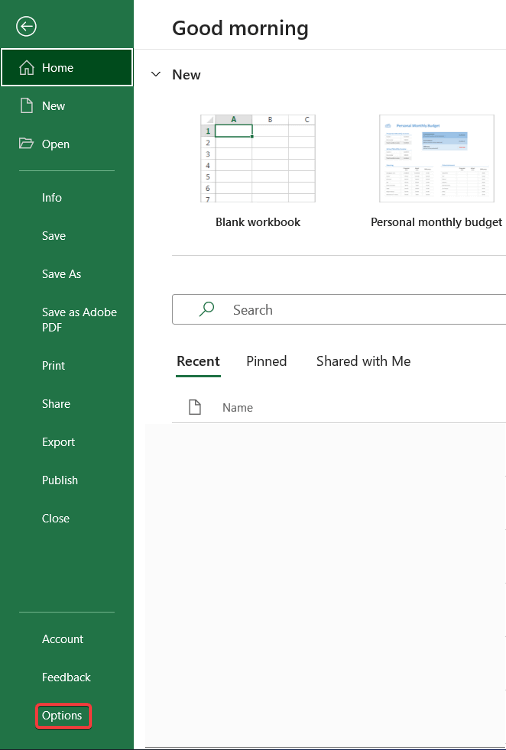
- Qutiyeke diyalogê ya bi navê Vebijêrkên Excel dê derkeve holê.
- Niha, hilbijêre vebijarka Tarka Amûrên Gihîştina Lezgîn .
- Piştî wê, tîra daketî ya qutiya jêrîn hilbijêrin Emrên ji hilbijêrin û Fermanên populer<2 biguherînin> ji bo Hemû Ferman vebijark.
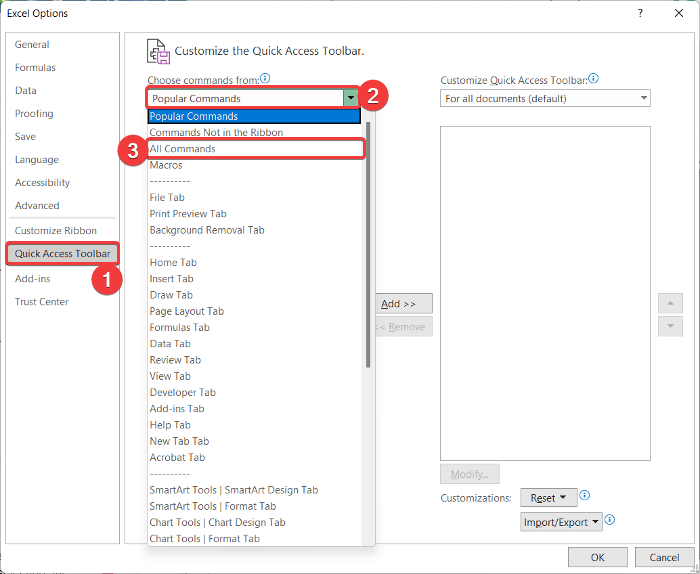
- Hemû fermanên Excel dê li binê qutîkê nîşan bidin. Ji bo ku emrê Strikethrough bistînin, barika slide ya wê qutîkê di mişka xwe de berjêr bikin.
- Piştre, emrê Strikethrough hilbijêrin û bikirtînin. bişkoka Zêde bike .
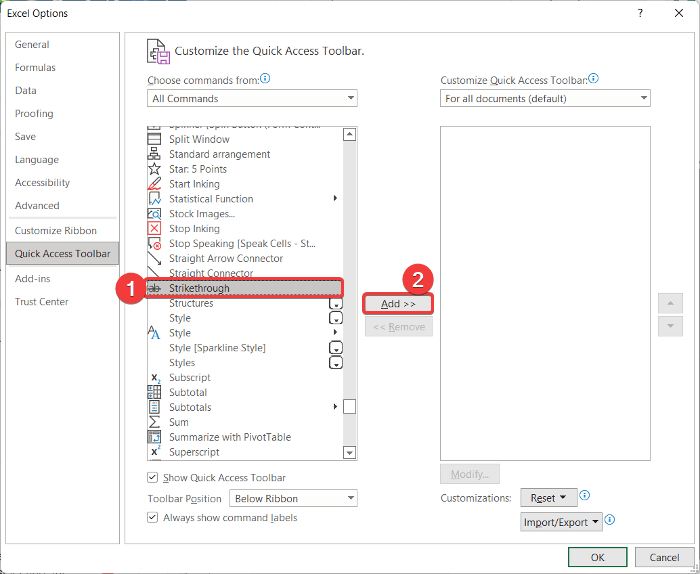
- Hûn ê bibînin ku ferman dê li qutiya vala ya aliyê rastê were zêdekirin.
- Li binê qutika Hemû Ferman , vebijarka Herêka Amûra Gihîştina Zû Nîşan Bide ji bo nîşankirina darika amûrê binihêrin. Her weha hûn dikarin pozîsyona darikê amûran hilbijêrin bi hilbijartina qutiya daketî ya bi sernavê Position . Em vebijarka Ribbonê li jêr hildibijêrin.
- Di dawiyê de, OK bikirtînin da ku paceyê bigire.
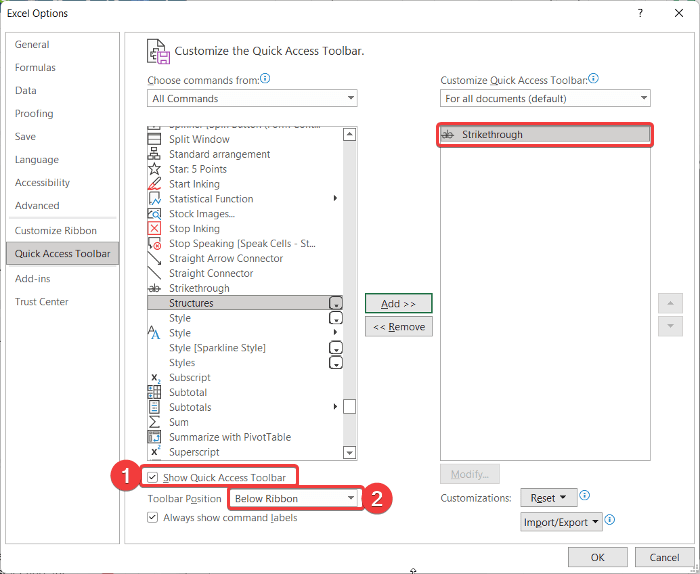
- Hûn ê li jêrê Ribona Excel ya sereke bibînin ku darek amûrek nû hatî çêkirin û tê de tenê fermana Strikethrough heye.
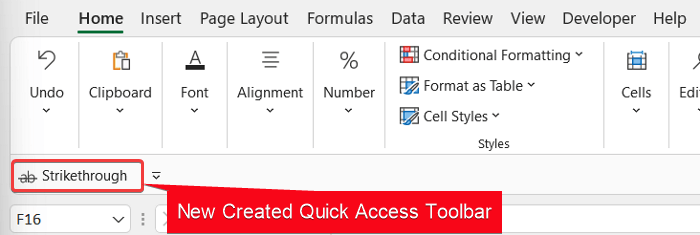
- Niha, hucreya B8, hilbijêre û ji Herêka Amûra Gihîştina Bilez emrê Hêzkirin hilbijêre.
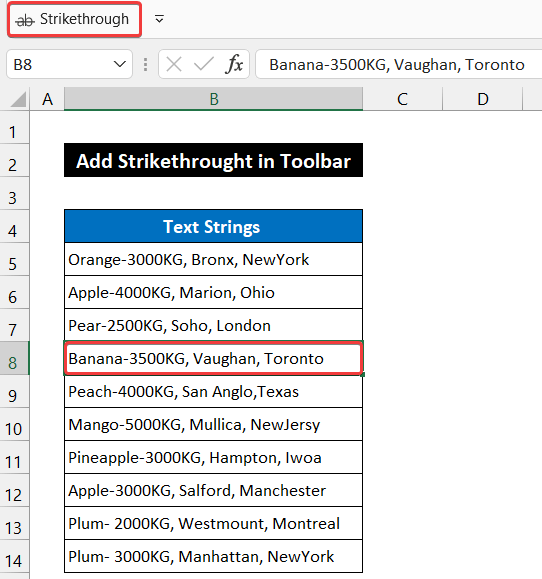
- Hûn ê bibînin ku forma Strikethrough li ser hucreya B8 tê sepandin.
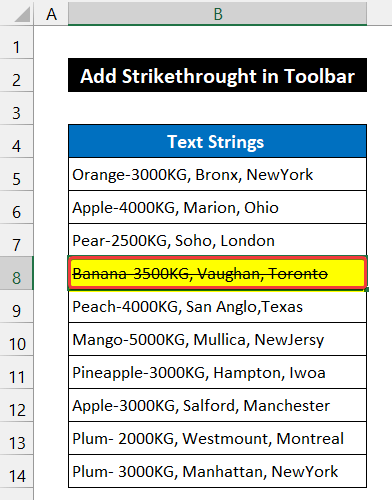
Ji ber vê yekê, em dikarin bibêjin ku rêbaza me bi tevahî xebitî û em dikarin fermana Strikethrough li Excel Toolbar zêde bikin.
Zêdetir Bixwînin: Meriv çawa Toolbarê li Excel-ê Vegerîne (3 Rêbazên Zû zû)
Encam
Ew dawiya vê gotarê ye. Ez hêvî dikim ku ev gotar dê ji we û we re bibe alîkardê bikaribe fermana Strikethrough li Excel Toolbar zêde bike. Ger pirs û pêşniyarên we yên din hebin, ji kerema xwe wan di beşa şîroveyên jêrîn de bi me re parve bikin.
Ji bîr nekin ku hûn malpera me ExcelWIKI ji bo çend pirsgirêk û çareseriyên girêdayî Excel-ê kontrol bikin. Hînbûna rêbazên nû berdewam bikin û mezin bibin!

